window7怎么取消自动待机 win7电脑如何取消自动待机
时间:2021-09-10作者:huige
使用window7系统的用户都知道,电脑我们不动的情况下会在特定时间内自动进入待机的现象,虽然可以帮助我们更好的节约电能,不过很多小伙伴并不喜欢,就想想要取消自动待机,要怎么操作,为此,今天就由小编给大家讲解一下win7电脑取消自动待机的详细方法吧。
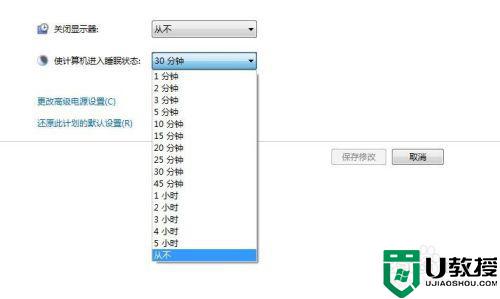
具体步骤如下:
1、首先在我们的电脑桌面上找到计算机并点击它,如下图所示。

2、然后点击打开控制面板。
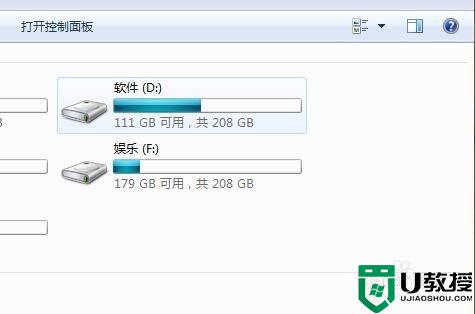
3、接着点击电源选项,如下图所示。
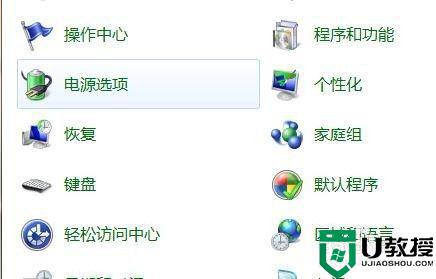
4、然后点击更改计划设置,如下图所示。
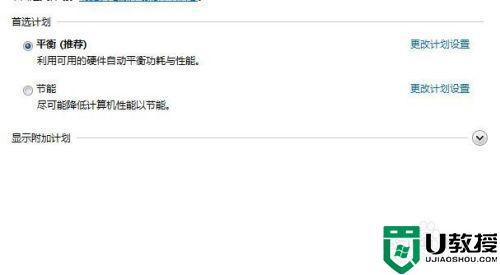
5、最后点击使计算机进入睡眠状态的时间设置为从不,并点击保存修改就可以了。
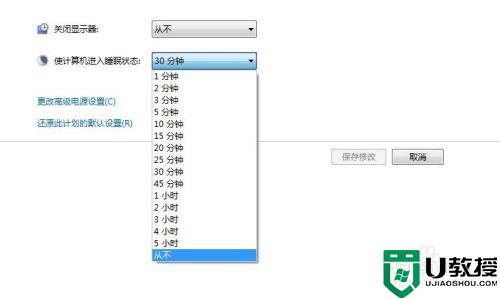
关于window7怎么取消自动待机的详细操作方法就给大家介绍到这边了,有需要的小伙伴们可以按照上面的方法来取消,相信可以帮助到大家。





